Панель полей сводной таблицы в Microsoft Excel — подробное руководство

Панель полей сводной таблицы в Excel — основной инструмент для выбора и размещения полей в сводной таблице: строки, столбцы, значения и фильтры. Отформатируйте исходные данные как таблицу, откройте сводную таблицу через Вставка → Сводная таблица, настройте вид панели (вертикально или бок о бок) и используйте перетаскивание полей для точного контроля. В руководстве — пошаговые советы, чек-листы, распространённые ошибки и мини-методология для быстрой работы.
Что такое сводные таблицы в Microsoft Excel?
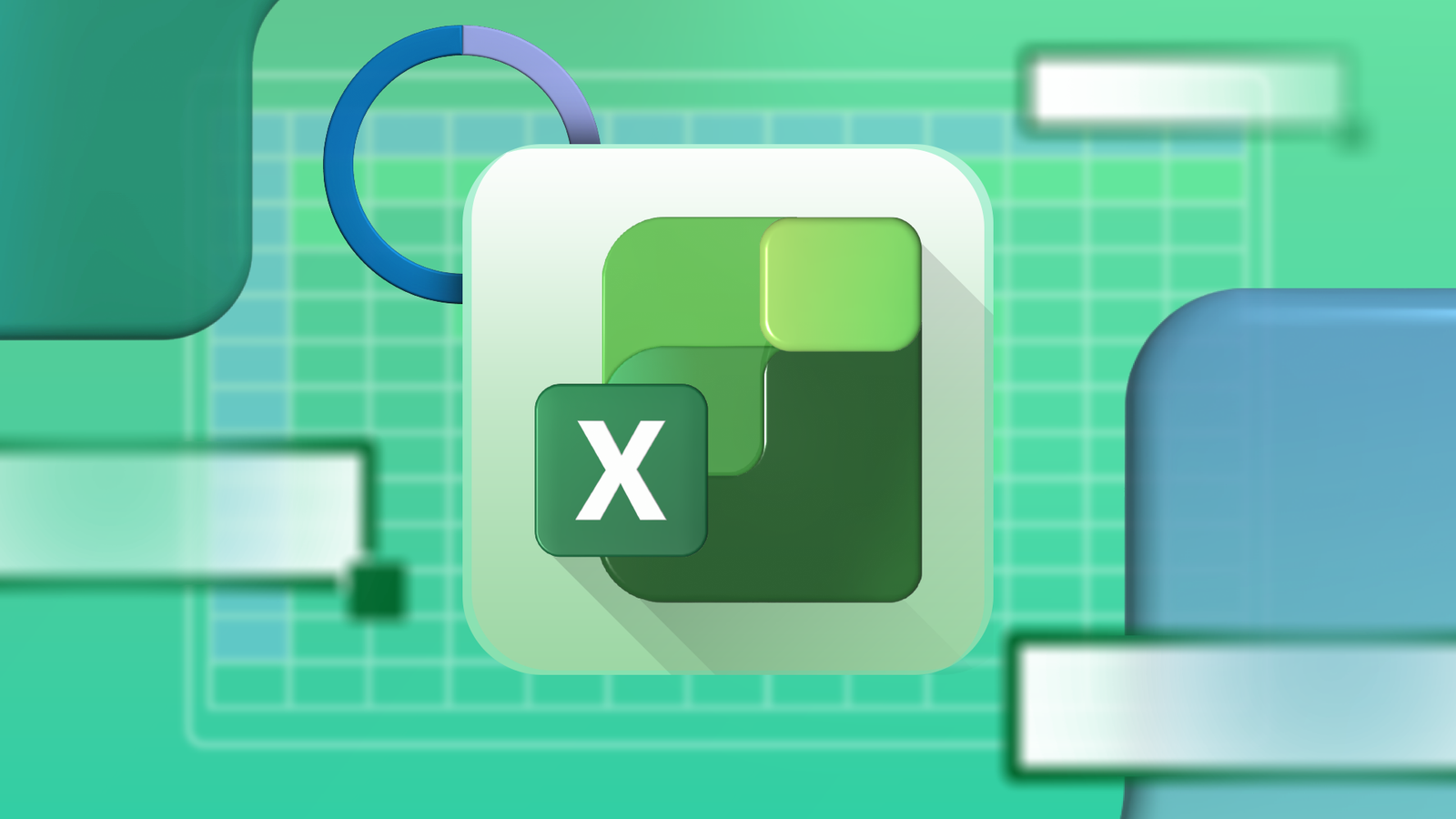
Сводные таблицы помогают быстро суммировать, группировать и визуализировать большие наборы данных без написания сложных формул. Они автоматически агрегируют значения, показывают пересечения переменных и позволяют быстро переключать представление данных — например, сгруппировать продажи по продуктам, регионам, датам или отделам.
Ключевая идея: вместо просмотра тысяч строк исходной таблицы вы строите интерактивную сводную таблицу, где одна ячейка — это результат агрегирования (сумма, среднее, количество и т. п.) по выбранным полям.
Основные сценарии использования:
- Быстрая сводка по продажам, прибыли, запасам.
- Сравнение метрик по времени и регионам.
- Подготовка отчётов для руководства без написания SQL или сложных формул.
Совет: прежде чем создавать сводную таблицу, отформатируйте данные как таблицу Excel. Это гарантирует корректное распознавание диапазонов и автоматическое расширение сводной таблицы при добавлении строк.
Подготовка данных перед созданием сводной таблицы
Прежде чем создавать сводную таблицу, убедитесь, что исходные данные соответствуют простым правилам:
- Структура: одна строка — одна запись (например, одна продажа).
- Заголовки: в первой строке понятные уникальные названия столбцов.
- Типы данных: числовые колонки без смешанных текстовых значений, даты в одном формате.
- Отсутствие пустых строк в середине таблицы.
Пример: таблица продаж T_Sales должна содержать столбцы Product, Country, Department, Date, Quantity, Revenue, Profit.
Почему форматировать в таблицу Excel:
- Таблица получает имя (например, T_Sales). Это упрощает выбор источника при создании сводной таблицы.
- Сводная таблица автоматически распознаёт добавленные строки и столбцы, если источник — таблица.
Как создать сводную таблицу из таблицы или диапазона
Вы можете создать сводную таблицу из внешнего источника, из таблицы на листе или из модели данных.
- Выберите любую ячейку в таблице или диапазоне данных.
- На вкладке Вставка на ленте откройте меню Сводная таблица и выберите подходящий вариант.
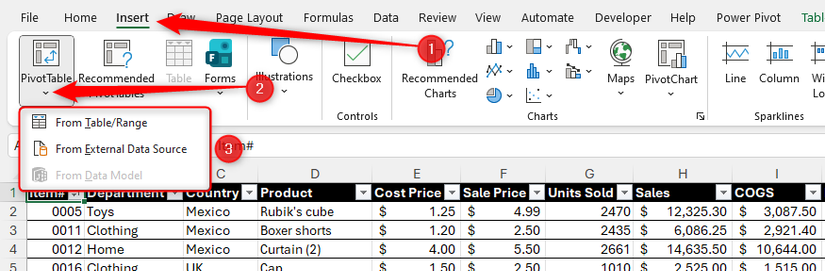
В примере автора выбор сделан на “Из таблицы или диапазона” для таблицы T_Sales, а в параметрах выбрано “Новый лист” — это держит рабочую книгу аккуратной и понятной.
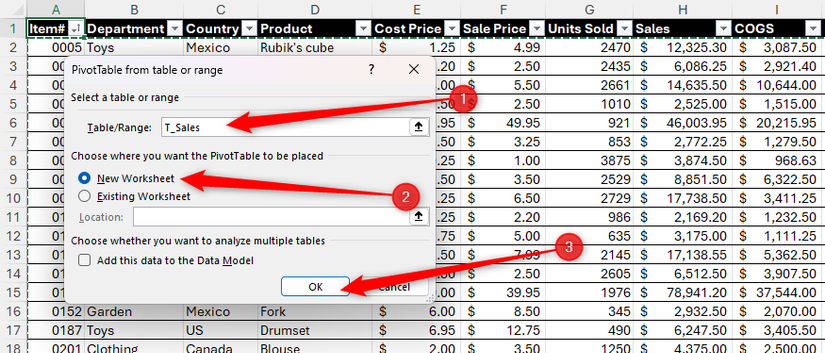
Совет: если вы работаете с большими наборами данных, рассмотрите подключение к внешнему источнику или использование Power Query для предварительной очистки и преобразования.
Открытие панели полей сводной таблицы
Панель полей автоматически появляется справа при создании или выборе области сводной таблицы. Она управляет тем, какие поля отображаются и куда они помещаются.
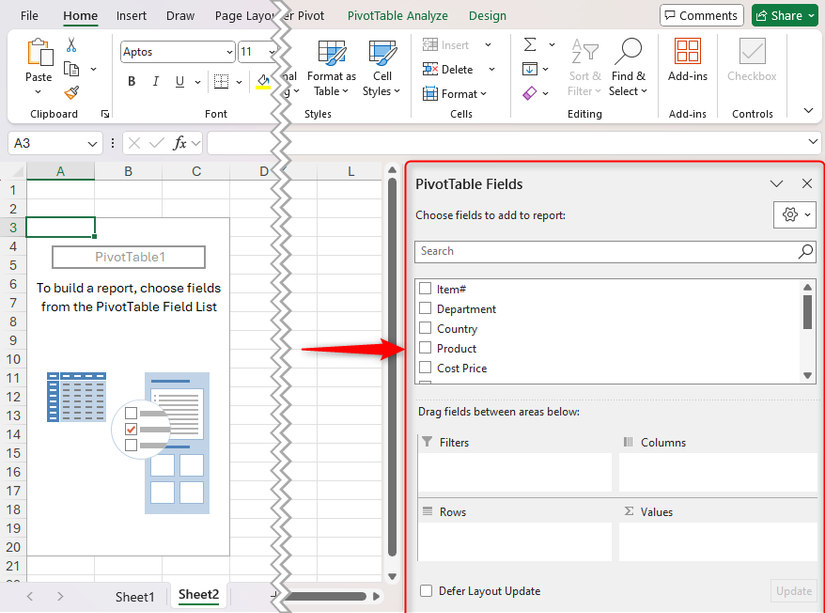
Если панель исчезла или не отображается, нажмите кнопку Список полей на вкладке Анализ сводной таблицы на ленте.
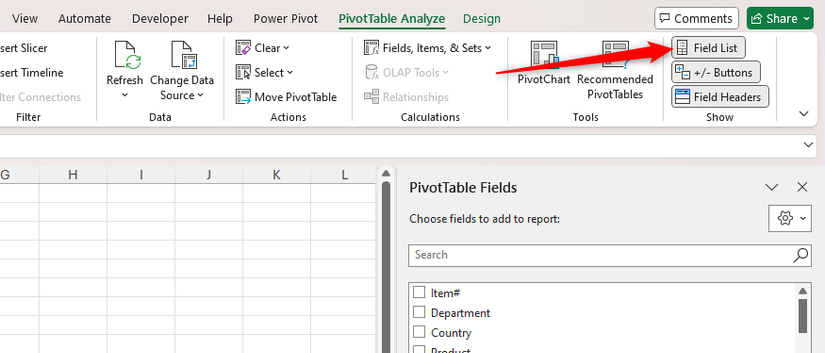
Панель можно сделать плавающей: наведите курсор на верх панели до появления указателя перемещения (четыре стрелки), затем перетащите её. Повторное перетаскивание справа вернёт панель на место.
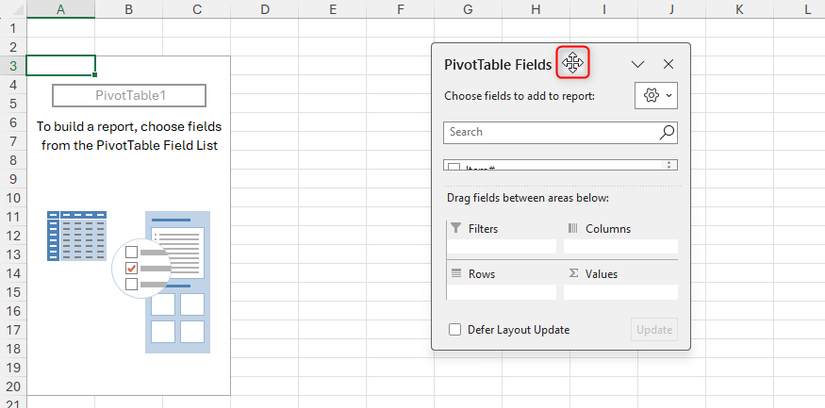
Важно: панель закрывается при клике вне области сводной таблицы, поэтому при работе удобно закрепить её как плавающее окно или вернуть в правую часть экрана.
Структура панели полей и режимы отображения
Панель состоит из двух логических частей:
- Список полей — все столбцы источника данных.
- Области размещения — места, куда перетаскиваются поля: Строки, Столбцы, Значения, Фильтры.
По умолчанию поля отображаются над областями, что на больших источниках создаёт визуальный беспорядок. Рекомендуется включить режим бок о бок:
- Нажмите значок шестерёнки Инструменты в панели полей.
- Выберите Fields Section And Areas Section Side-By-Side.
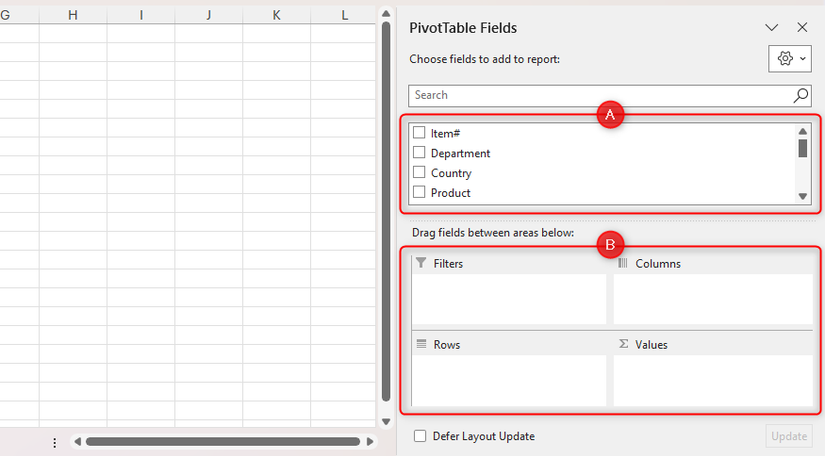
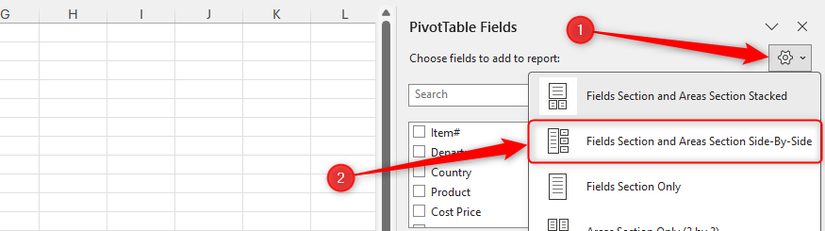
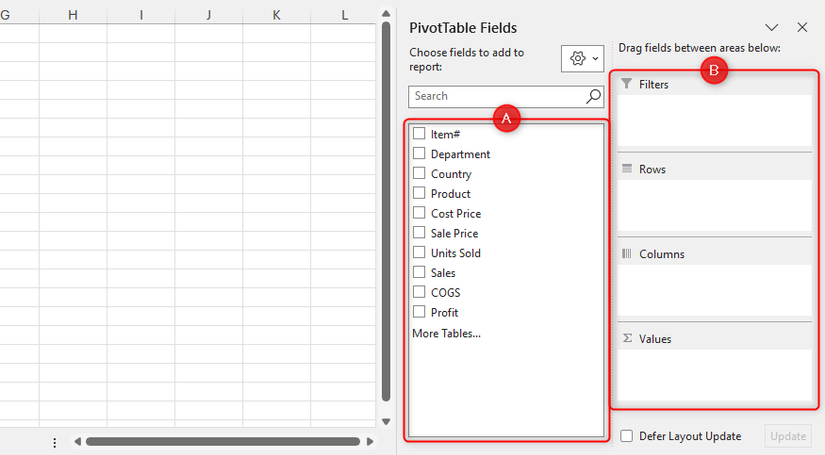
Преимущество бок о бок — меньше прокрутки и более понятная навигация при большом количестве полей.
Что означают области Строки, Столбцы, Значения и Фильтры
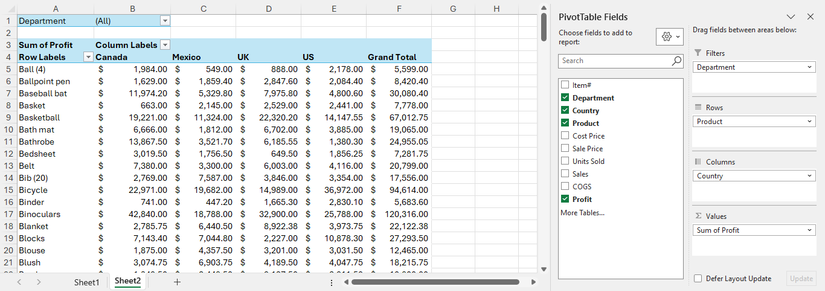
- Строки: поля, помещённые в эту область, выводятся как метки по вертикали слева. Используйте для категорий, например Product или Department.
- Столбцы: поля, помещённые сюда, становятся заголовками по горизонтали. Часто используют для временных периодов (Year, Quarter) или регионов.
- Значения: сюда помещаются числовые поля, которые агрегируются (сумма, среднее, количество). Каждая ячейка таблицы — результат агрегирования по пересечению строки и столбца.
- Фильтры: глобальные фильтры для всей сводной таблицы, например фильтрация по департаменту или продуктовой линейке.
Правило выбора области по умолчанию (не всегда оптимально):
- Ненумерические поля → Строки.
- Даты и время → Столбцы.
- Числовые поля → Значения.
Однако автоматическое размещение часто не совпадает с аналитической задачей — поэтому мы перетаскиваем поля вручную.
Добавление и удаление полей: методы и хитрости
Два способа добавления поля на панель:
- Отметить флажком в списке полей — Excel сам поместит поле в одну из областей по умолчанию.
- Перетащить поле в нужную область — даёт полный контроль над позиционированием.
Если поле попало не туда, просто перетащите его в нужную область. Чтобы удалить поле, снимите галочку или перетащите поле из области в пустое место вне панели.
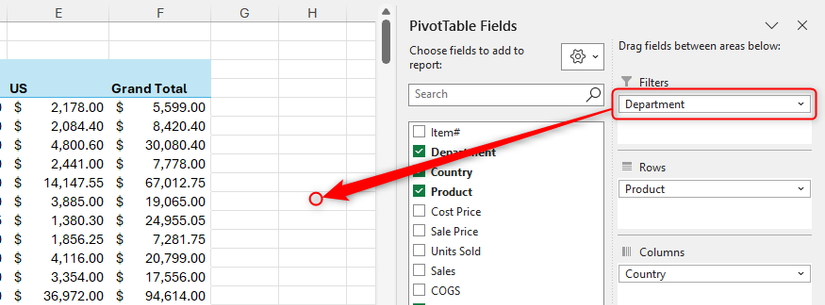
Полезные настройки:
- Defer Layout Update: если вы перетаскиваете много полей и хотите предотвратить постоянные пересчёты, отметьте эту опцию и нажмите Update после завершения расстановки.
- Переименование полей в области Значения: щёлкните по стрелке справа от поля → Параметры поля значений → Пользовательское имя.
- Изменение функции агрегации: по умолчанию — Сумма или Количество; выберите Среднее, Мин, Макс, Процент от общего итога и т. п.
Продвинутые приемы и рекомендации
Группировка дат: если у вас столбец с датами, щёлкните правой кнопкой по заголовку даты в сводной таблице и выберите Группировать. Excel предложит Year, Quarter, Month — это удобно для скользящего анализа по времени.
Несколько полей в одной области: вы можете расположить несколько полей в Строках или Столбцах. Порядок полей определяет иерархию группировки.
Пользовательские вычисления: в области Значения можно добавить Вычисляемое поле (на вкладке Анализ → Поля, элементы и наборы → Вычисляемое поле) для сложных расчётов без изменения исходной таблицы.
Срезы и временные шкалы: для интерактивной фильтрации используйте Срезы (Slicers) и Временные шкалы (Timelines). Они создают отдельные визуальные фильтры, удобные при презентации.
Форматирование: вкладка Дизайн позволяет включить полосатые строки, изменить макет отчёта и отобразить/скрыть промежуточные итоги.
Частые ошибки и способы их устранения
Ошибка: пустые строки или смешанные типы в столбце приводят к некорректным группировкам. Решение: очистите данные, используйте Power Query, приведите столбцы к одному типу.
Ошибка: сводная таблица не обновляет новые строки. Решение: если источник — диапазон, расширьте диапазон вручную или преобразуйте данные в таблицу Excel; затем обновите сводную таблицу.
Ошибка: автоматическое размещение полей не даёт нужного результата. Решение: перетаскивайте поля вручную в подходящие области; используйте «Defer Layout Update», если нужно совершить несколько изменений.
Ошибка: медленная работа при большом объёме данных. Решение: используйте модель данных (Power Pivot), Power Query для предобработки, отключите автоматическое обновление и применяйте фильтры на уровне источника.
Альтернативные подходы и расширения
- Power Query: для очистки и подготовки больших наборов данных перед построением сводной таблицы.
- Power Pivot и модель данных: если нужны сложные вычисления, отношения между таблицами и большие объёмы данных, переносите расчёты в модель данных.
- Таблицы и сводные диаграммы: для визуализации результатов используйте сводные диаграммы, связанные со сводной таблицей.
Когда не стоит использовать сводную таблицу:
- Для вычислений, зависящих от строковой последовательности (например, скользящее окно с нестандартной логикой), лучше использовать Power Query или формулы.
- Для сильно разрозненных или нереляционных данных, когда требуется сложная агрегация по нескольким таблицам — используйте модель данных.
Мини-методология: быстрый SOP для создания аналитического отчёта
- Подготовка данных:
- Убедитесь, что таблица корректна; очистите пропуски и ошибки.
- Преобразуйте диапазон в таблицу Excel и дайте имя (например, T_Sales).
- Создание сводной таблицы:
- Вставка → Сводная таблица → Из таблицы или диапазона → Новый лист.
- Настройка панели полей:
- Включите бок о бок, чтобы избежать прокрутки.
- Перетащите ключевые поля: Product → Строки, Country → Столбцы, Profit → Значения, Department → Фильтры.
- Оптимизация:
- Включите Defer Layout Update, если делаете много изменений.
- Настройте формат чисел и переименуйте поля значений.
- Экспорт и презентация:
- Добавьте срезы, создайте сводную диаграмму, экспортируйте в PDF.
Чек-листы по ролям
Аналитик:
- Проверил типы столбцов и пустые значения.
- Преобразовал данные в таблицу Excel.
- Настроил группировку дат и метрик.
Менеджер:
- Добавил фильтры по отделам и регионам.
- Добавил срезы и временную шкалу для презентации.
- Проверил итоговые значения и формулы.
Разработчик отчётов:
- Автоматизировал импорт данных через Power Query.
- Создал модель данных в Power Pivot для сложных вычислений.
- Настроил обновление данных и расписание экспорта.
Диаграмма принятия решения: куда поместить поле
flowchart TD
A[У вас числовое поле?] -->|Да| B[Значения]
A -->|Нет| C[Наличие временной логики?]
C -->|Да| D[Столбцы]
C -->|Нет| E[Иерархическая категоризация?]
E -->|Да| F[Строки]
E -->|Нет| G[Фильтры]
B --> H[Нужна агрегация?]
H -->|Да| I[Выберите функцию: Сумма/Среднее/Кол-во]
H -->|Нет| GЭта простая схема помогает принять решение, куда поместить поле на панели.
Критерии приёмки
- Сводная таблица корректно отображает значения для контрольных записей (проверить 5–10 строк вручную).
- При добавлении новой строки в исходную таблицу она появляется в сводной после обновления.
- Группировки по датам работают и показывают ожидаемые периоды.
- Срезы и фильтры корректно фильтруют все связанные элементы.
Тестовые случаи и сценарии проверки
- Добавить 3 новые строки в источник, обновить сводную, проверить, что итоговые суммы изменились.
- Изменить тип данных в столбце (текст → число), обновить сводную, убедиться в отсутствии ошибок.
- Применить фильтр по Department и сравнить результат с фильтрацией в исходной таблице.
Полезные приёмы форматирования и представления
- Переименуйте поля значений, чтобы отчёт был понятен стороннему читателю.
- Используйте условное форматирование на результирующей области сводной таблицы для подсветки отклонений.
- Для печати установите удобный макет: компактный вид отчёта, скрыть промежуточные итоги, если они не нужны.
Совместимость и переходы
- Excel для Windows и macOS поддерживают основные функции сводных таблиц, однако некоторые опции Power Pivot и Power Query могут отличаться по возможностям и интерфейсу.
- При переносе книги между платформами проверьте доступность подключений к источникам данных.
Примеры ошибок и галлерея крайних случаев
- Плохая производительность при больших объёмах данных: решение — модель данных и Power Pivot.
- Неверные итоги после фильтрации: проверьте, не применены ли дополнительные фильтры на уровне срезов или сводной таблицы.
- Неверная группировка дат: проверьте, что даты в исходной таблице имеют формат дата.
Факт-бокс
- Преобразуйте диапазон в таблицу перед созданием сводной таблицы — это облегчает обновление.
- Используйте Defer Layout Update при массовых изменениях на панели полей.
- Для интерактивной фильтрации добавьте Срезы и Временные шкалы.
Microsoft 365 Personal — краткая справка
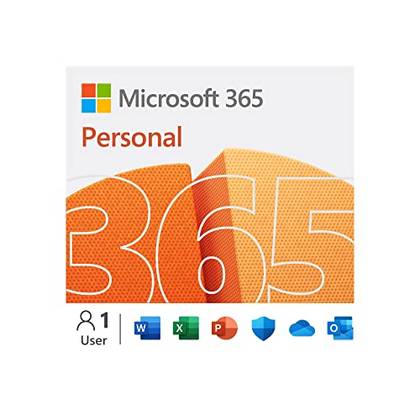
Microsoft 365 Personal
ОС: Windows, macOS, iPhone, iPad, Android
Бесплатная пробная версия: 1 месяц
Включено: доступ к приложениям Office (Word, Excel, PowerPoint) на нескольких устройствах, 1 ТБ хранилища OneDrive и другие сервисы.
Цена: $100 на сайте Microsoft
Итог
Панель полей сводной таблицы — центральная панель управления при работе со сводными таблицами. Освоение структуры полей и областей, навыки перетаскивания, группировки дат и работы со срезами позволят вам создавать гибкие, понятные и быстрые отчёты. Если вы обрабатываете большие наборы данных, подумайте о предварительной обработке в Power Query и переносе расчётов в модель данных с помощью Power Pivot.
Краткий список приоритетных действий для быстрого успеха:
- Преобразуйте данные в таблицу Excel и дайте ей имя.
- Создайте сводную таблицу на новом листе.
- Включите бок о бок для панели полей и перетащите ключевые поля в области.
- Включите Defer Layout Update при массовых изменениях.
- Добавьте срезы для интерактивного отчёта.
Спасибо за внимание — используйте панель полей как контрольную панель вашей аналитики: она проста, гибка и мощна при правильном подходе.
Похожие материалы

Herodotus: механизм и защита Android‑трояна

Включить новое меню «Пуск» в Windows 11

Панель полей сводной таблицы в Excel — руководство

Включить новое меню «Пуск» в Windows 11

Дубликаты Диспетчера задач в Windows 11 — как исправить
